Photoshop制作长投影效果的文字,个性投影字效。效果图:

操作步骤:
第1步
新建文件,填充蓝色,打入你想设计的文字,填充浅蓝色
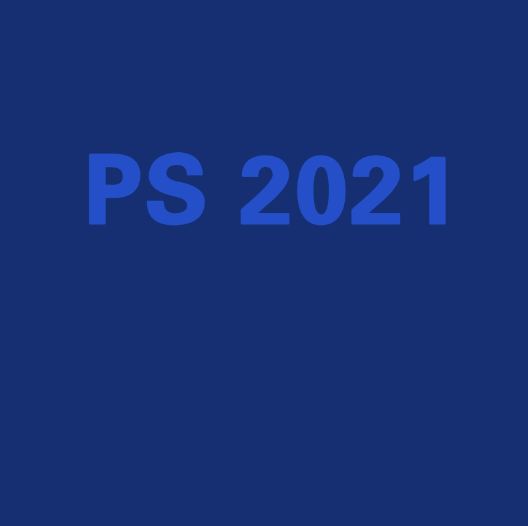
第2步
新建图层,向文字图层创建剪贴蒙版,使用画笔工具在图层一刷一些高光
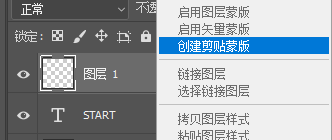

第3步
复制一层文字,在没有剪贴蒙版的文字图层,Ctrl+t,分别下移右移一下,然后,Ctrl+Alt+Shift+t,复制多层

将所有文字图层(除了最上面有剪贴蒙版的文字图层外)栅格化图层,合并图层,模式改为正片叠底
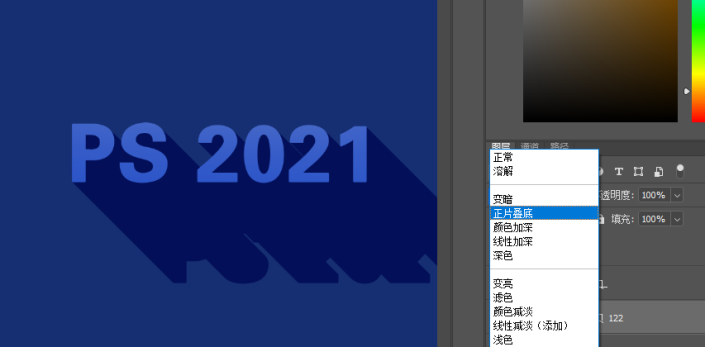
第4步
添加蒙版,用黑色画笔工具修饰出投影

完成:
